win11更新显卡驱动的方法 win11如何更新显卡驱动
更新时间:2023-08-03 10:22:45作者:zheng
很多用户在使用win11电脑的时候都由于显卡驱动版本过低出现了一些问题,那么该如何共享显卡驱动呢?今天小编给大家带来win11更新显卡驱动的方法,操作很简单,跟着小编一起来操作吧。
方法如下:
方法一:
1、首先我们点击开始菜单,选择“设置”选项。
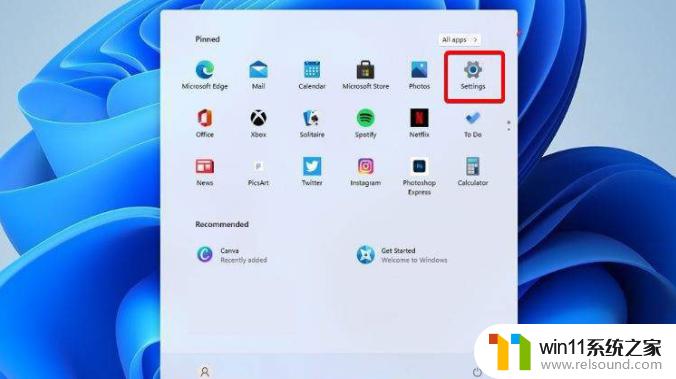
2、进入到页面找到Windows 设置(Win+i)窗口,点击“更新和安全”。点击Windows Update。
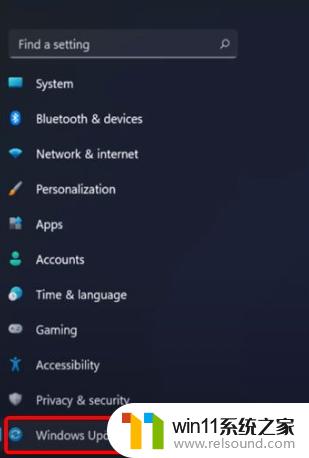
3、我们点击 Check for updates。(检查更新)即可。
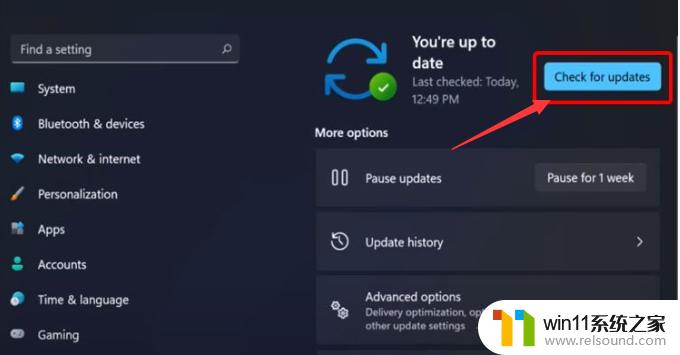
方法二
1、我们打开设备管理器。
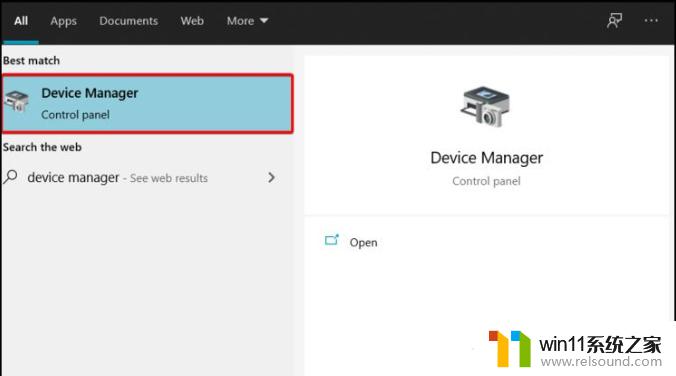
2、在设备管理器窗口,展开要更新的驱动程序。右键点击所需的驱动程序,在打开的菜单项中,选择更新驱动程序。
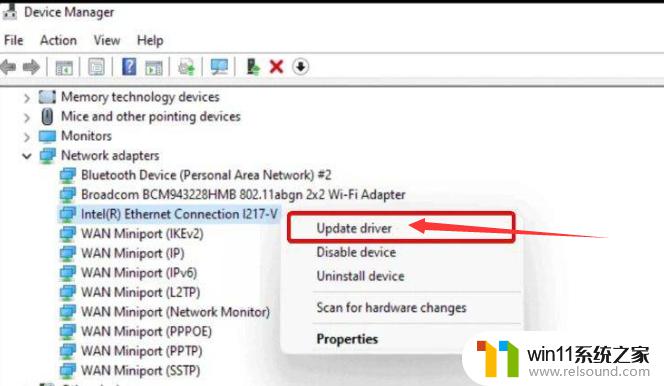
3、然后选择Search automatically for drivers(自动搜索驱动程序)。
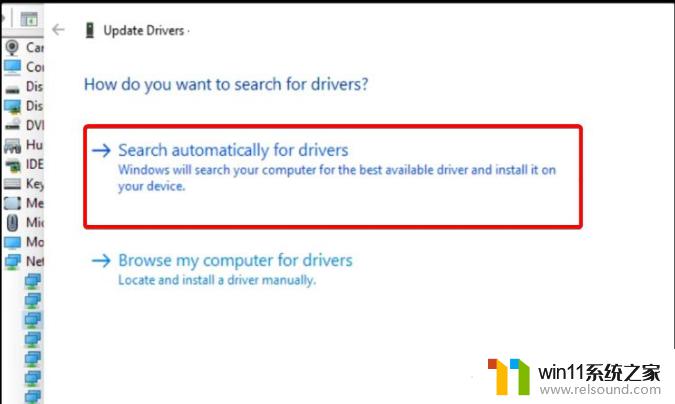
以上就是win11更新显卡驱动的方法的全部内容,有需要的用户就可以根据小编的步骤进行操作了,希望能够对大家有所帮助。















